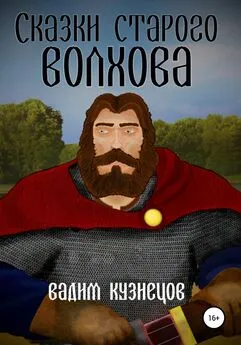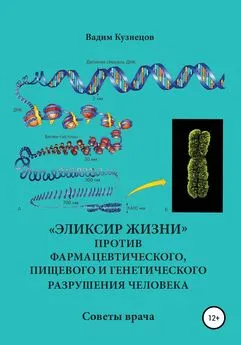Вадим Кузнецов - Описание работы пакета OOoFBTools Создание книг FB2
- Название:Описание работы пакета OOoFBTools Создание книг FB2
- Автор:
- Жанр:
- Издательство:неизвестно
- Год:неизвестен
- ISBN:нет данных
- Рейтинг:
- Избранное:Добавить в избранное
-
Отзывы:
-
Ваша оценка:
Вадим Кузнецов - Описание работы пакета OOoFBTools Создание книг FB2 краткое содержание
Работа с пакетом OOoFBTools. Интерактивные инструменты обработки текста, автоматическая корректировка текста, конвертер ExportToFB21 – мощный механизм конвертирования многих форматов, поддерживаемых OpenOffice.org Writer в формат fb2.1.
Описание работы пакета OOoFBTools Создание книг FB2 - читать онлайн бесплатно полную версию (весь текст целиком)
Интервал:
Закладка:
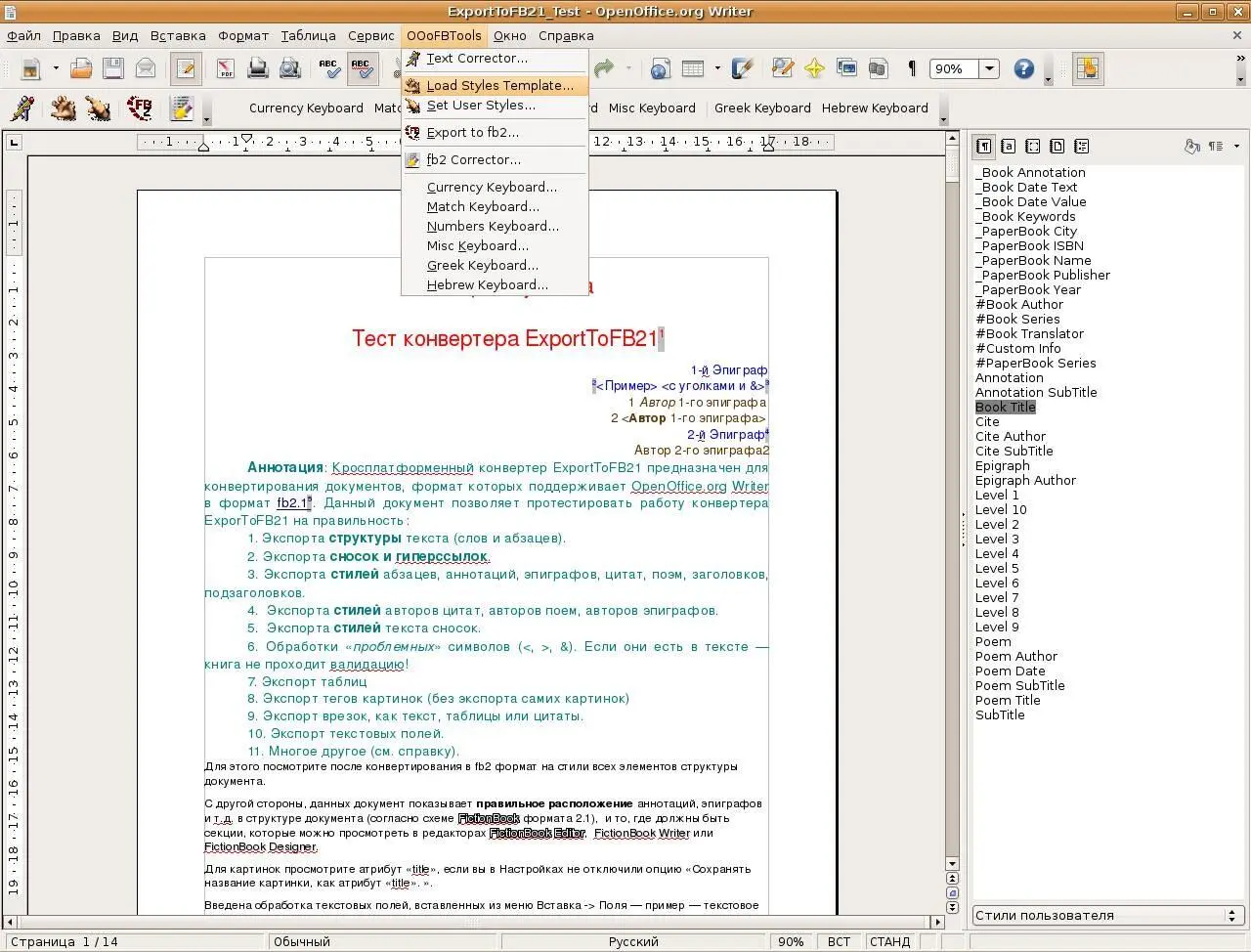
3.6.2. Работа с основными стилями в документе
Теперь ставим курсор на нужный абзац и помечаем его нужным стилем, кликнув по его названию дважды мышкой:
Было:
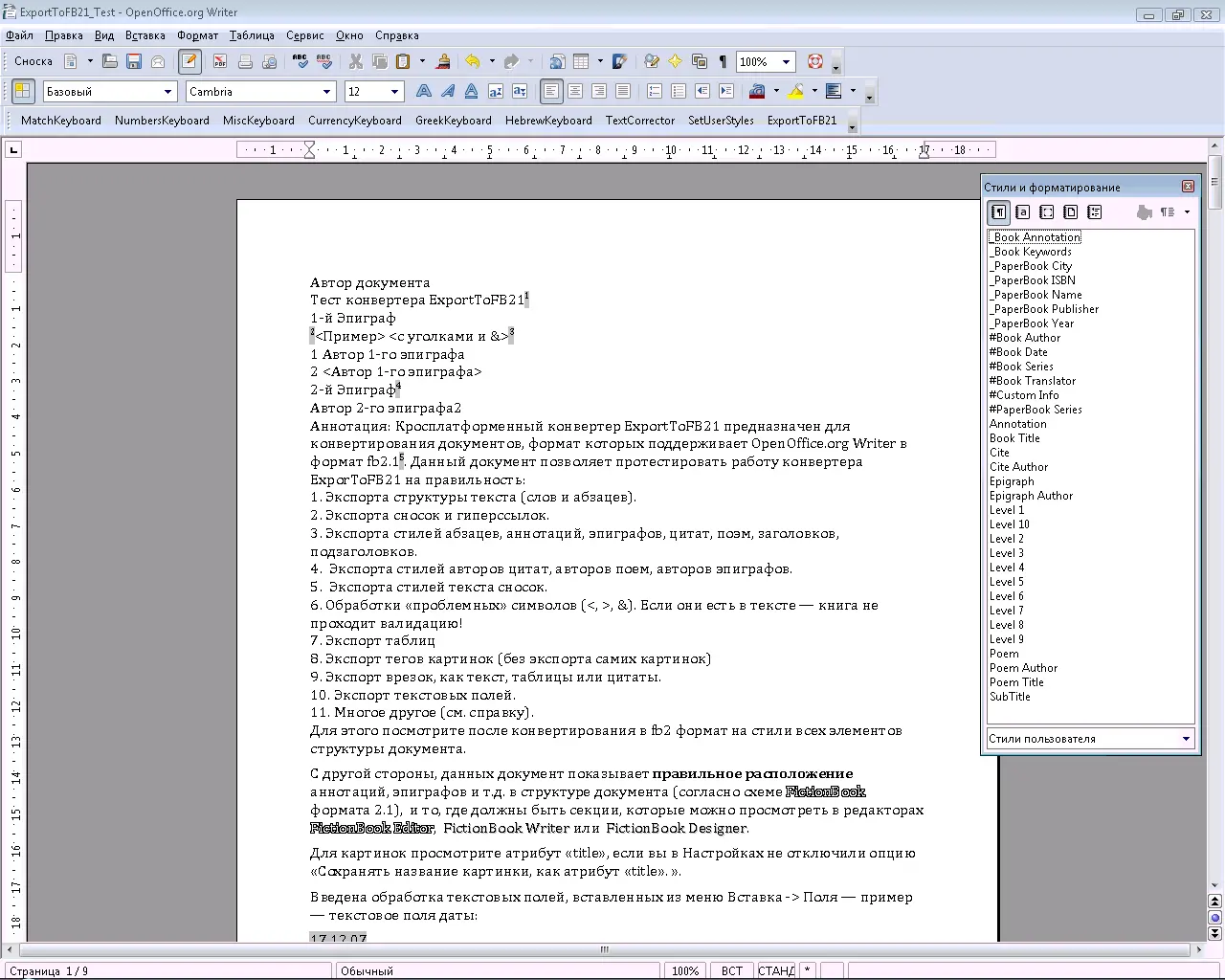
Стало:
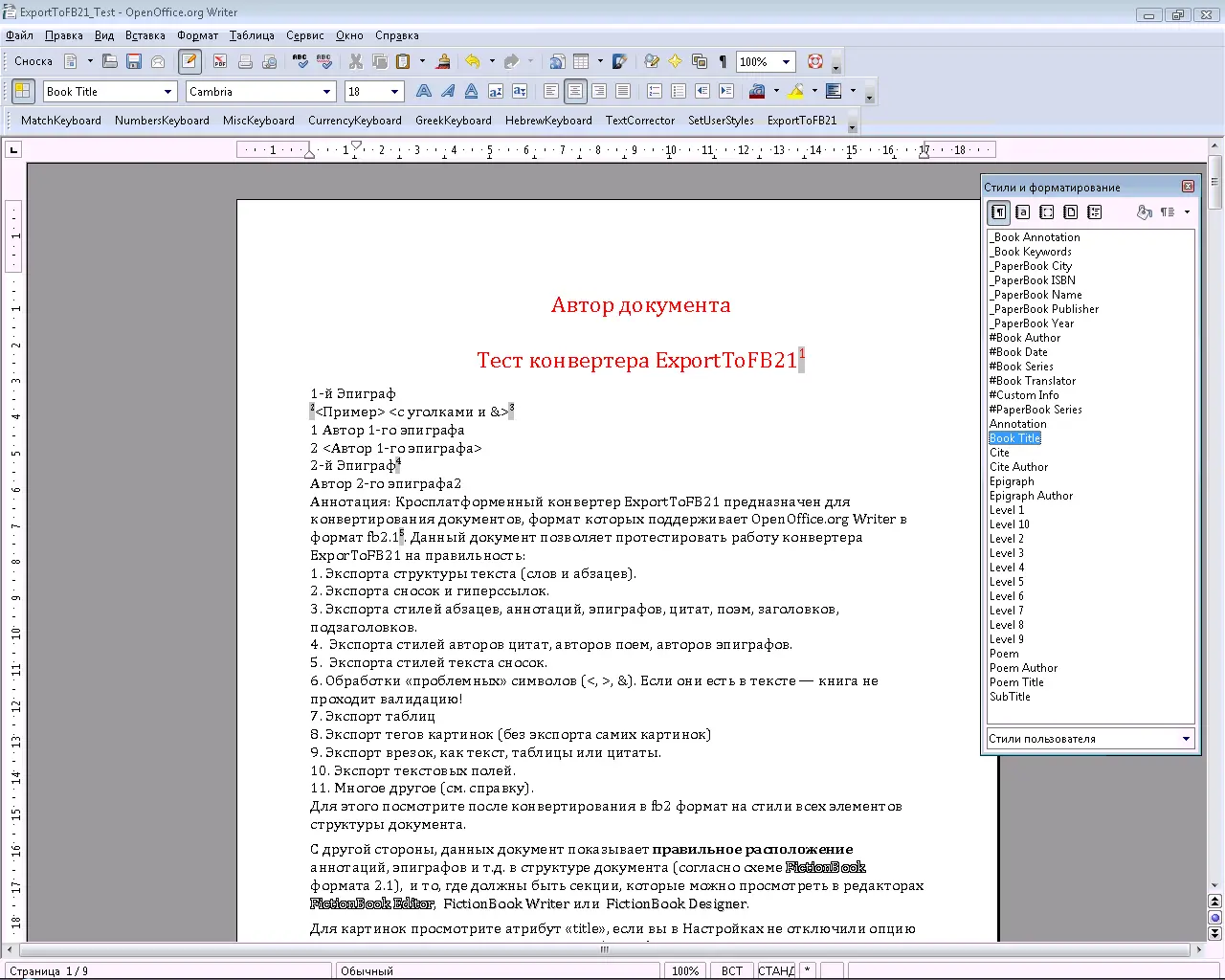
И так далее, пока весь документ не будет отформатирован нужными стилями и мы не получим структуру документа, которая будет конвертироваться в формат fb2.1.
3.6.3. Работа со «служебными стилями» в документе
Поскольку конвертер изначально поддерживает экспорт для несколькихАвторов, несколькихПереводчиков и т. д. (списки), то это сказывается на работе со «служебными стилями».
1. Данные без списков
Для данных, которые экспортируются только в единичном экземпляре – Аннотация на Книгу, Ключевые Слова:
Тут все просто: придаем «их» абзацам «их» стили – _Book Annotation и _Book Kyewords соответственно:
Для Аннотации на Книгу:
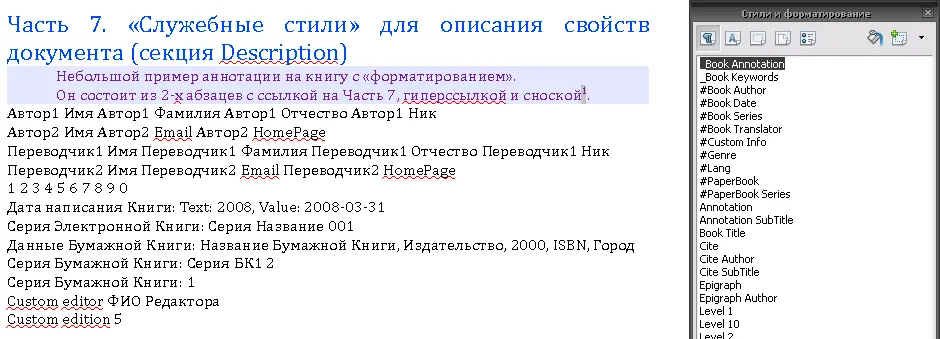
Для Ключевых Слов:
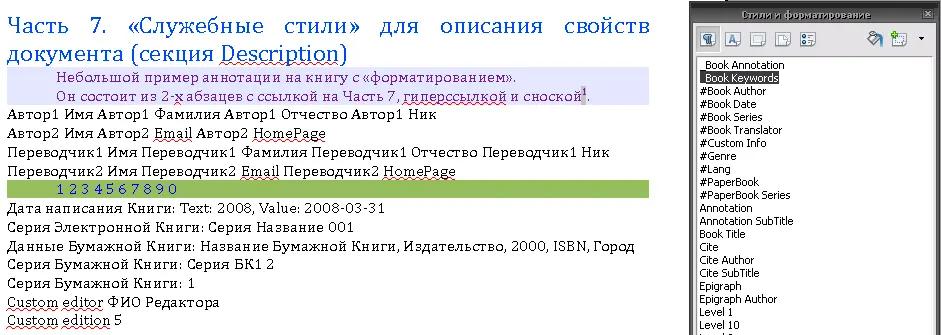
2. Данные для списков
Другая информация на Книгу предполагает списки данных: списки Авторов, Переводчиков, Custom Info, Серий Книги, Серий Бумажной Книги, Данных на Бумажную Книгу.
В этом случае нужно использовать и стили абзаца, и символьные стили для отдельных данных (имя, фамилия, дата…).
Для данных на Бумажную Книгу (Название, Издательство, Год, город, ISBN):
Сначала помечаем нужный абзац стилем #PaperBook:
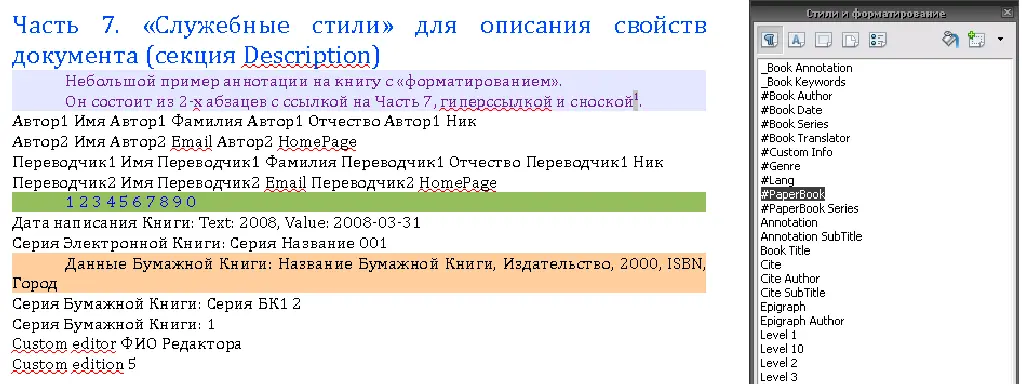
а потом символьными стилями отмечаем отдельные данные в этом абзаце:
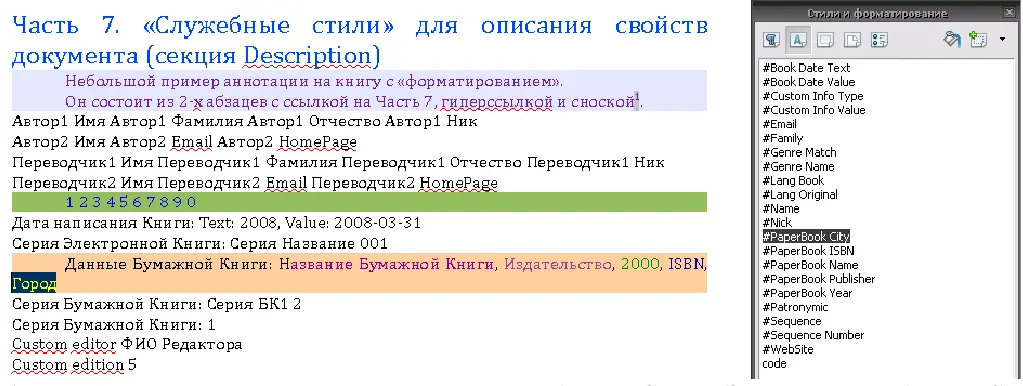
Аналогично делаем и для Даты Написания Книги, Серии Электронной Книги, Серии Бумажной Книги, Custom Info:
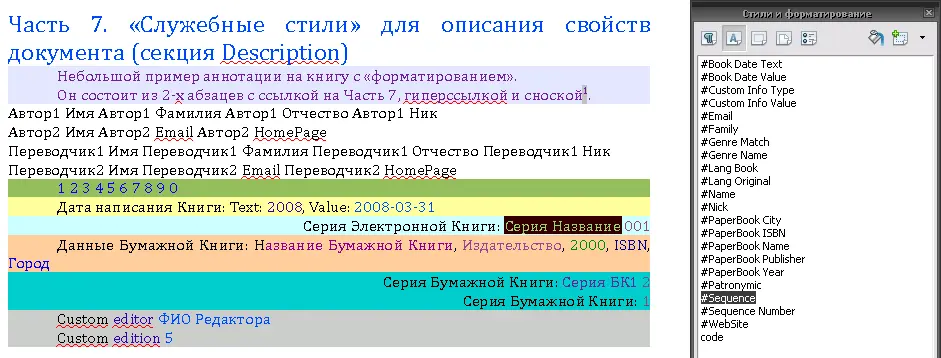
Если Автор (Переводчик) Книги один, то «отведите» для его данных один абзац. Если их несколько, то для каждого Автора (Переводчика) – свой отдельный абзац.
Рассмотрим примеры:
Для 2-х Авторов Книги:
Отмечаем «его» абзац с данными о нем стилем #Book Author
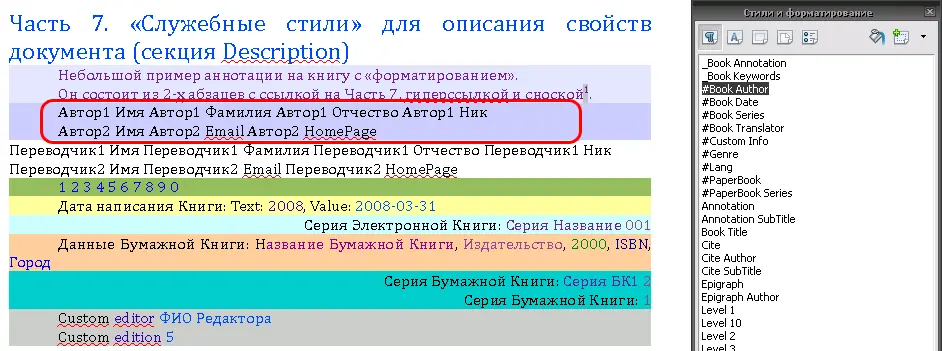
Теперь переключаемся на работу с символьными стилями, нажав кнопку « a» на диалоге « Стили и форматирование»
Имена всех Авторов отмечаем символьным стилем #Name, фамилии – #Family, отчества – #Patronymic и т. д:
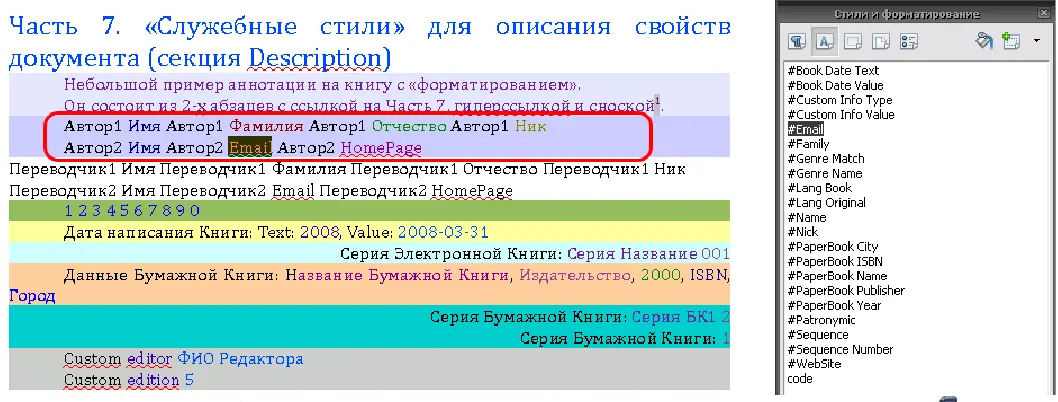
Для Переводчиков Книги все делается аналогично. Ну, и так далее…
3. Реальный пример
Например, есть текст отсканированного и распознанного документа (небольшой фрагмент с данными о бумажной книге и издательстве):

Нам многое здесь не требуется (только то, что поддерживает форма fb2.1). Нужная нам информация выделена цветом (синим – аннотация на книгу, красным – данные о бумажной книге и издательстве):

Поэтому «лишнюю» информацию можно удалить, а можно и оставить – она мешать не будет. «Нужную» информацию распределяем отдельно на каждой строке: Данные на бумажную Книгу – на своем абзаце, На Автора – на своем, на Электронную Книгу – на своем и т. д. При этом порядок расположения данных значения не имеет.
Вот что у нас получилось:

Теперь применяем «служебные стили»:
К абзацу с данными бумажной книги – стиль абзаца #PaperBook, потом применяем символьные стили к Названию бумажной книги – #PaperBook Name, к Городу, где издали книгу – #PaperBook City, к Издателю – #PaperBook Publisher, к Году издания – #PaperBook Year, к ISBN – #PaperBook ISBN.
К Аннотации на книгу – стиль абзаца _Book Annotation.
Названия стилей – по умолчанию. Вы можете их назвать, как вам нравится, переопределив их (см. ниже).
Добавим еще абзацы с ФИО Автора, с Серией Книги и Серией Бумажной Книги. Применим к ним «их» стили. Вот что у нас получилось:

Теперь, после запуска конвертера, вся эта информация будет скопирована в соответствующие поля формы конвертера, при этом в результирующем fb2-файле эти данные «окажутся в своих» тэгах, а в основном тексте документа их не будет:
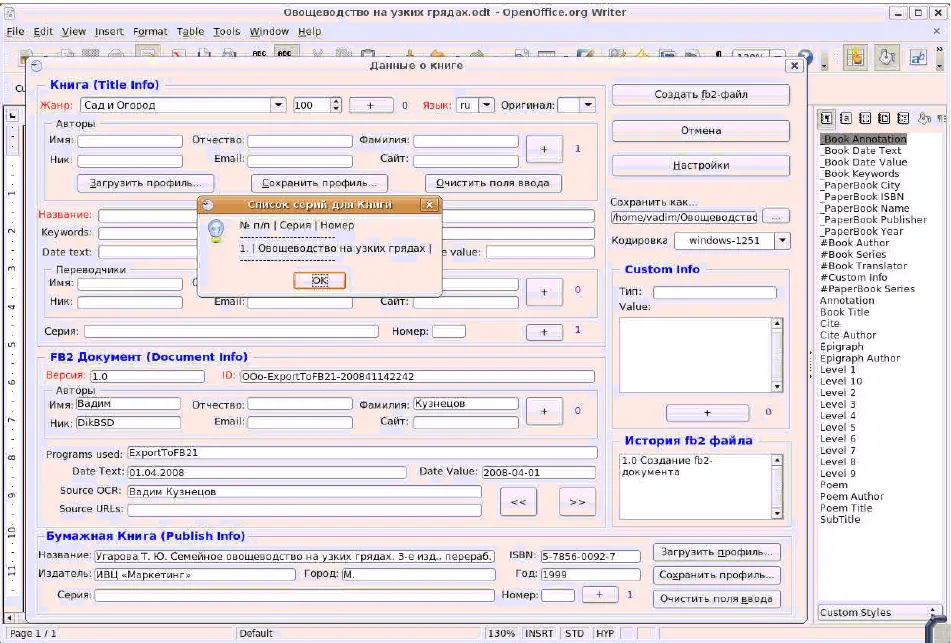
Здесь на картинке показано еще и окно сообщение «Список Серий для Книги», вызванное щелчком мышки по метке-счетчику для серий книги (справа от кнопки « +») – просто для контроля правильности работы инициализации конвертера.
Некоторые инструменты для «служебных стилей»
При задании некоторых служебных стилей очень легко сделать ошибку (Жанр Книги и Язык Книги). Конвертер игнорирует неверные данные – иначе fb2-файл будет невалидным (библиотеки не примут). Поэтому в пакете есть несколько инструментов для автоматической вставки 1 или нескольких Жанров и Языка Книги и Оригинала.
Допустим, есть текст с уже созданными абзацами-данными по Книге:

1. Вставка Жанра Книги
Для этого ставим курсор на новом абзаце и выбираем пункт меню OOoFBTools – › Insert Description Genre… Или нажимаем на одноименную кнопку на панели инструментов FictionBook Tools. В появившемся диалоге выбираем из списка Жанр книги, если надо – то и его match. Жмем кнопку «Добавить». Если Книга «подпадает под несколько жанров», то описанные действия можно повторить.
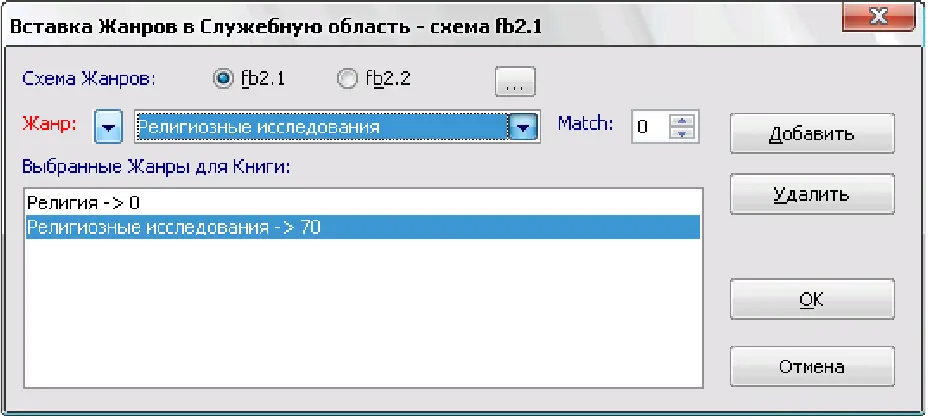
Теперь нажимаем «Ок» и вот что у нас получилось:
Читать дальшеИнтервал:
Закладка:




![Вадим Кузнецов - Швейцарские часы [СИ]](/books/1083532/vadim-kuznecov-shvejcarskie-chasy-si.webp)
![Вадим Кузнецов - Хранители [СИ]](/books/1083533/vadim-kuznecov-hraniteli-si.webp)